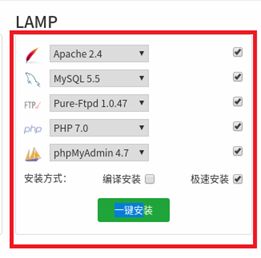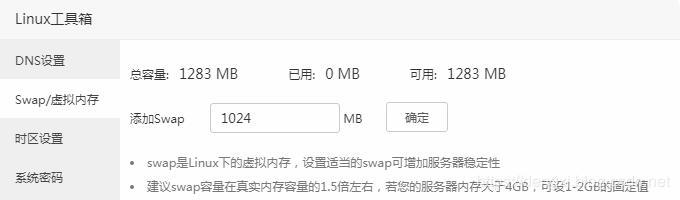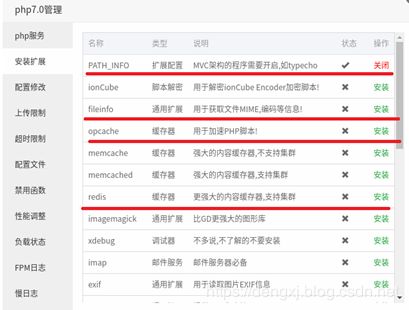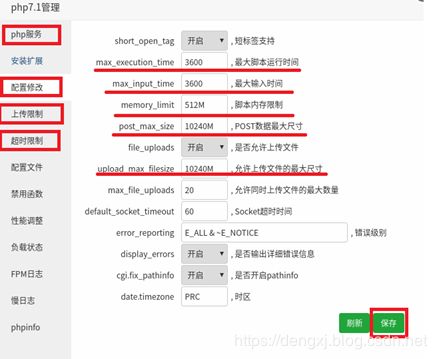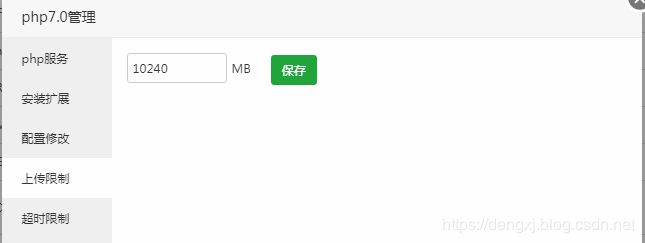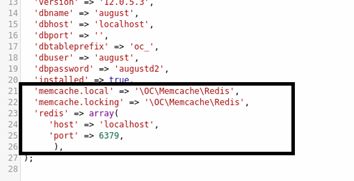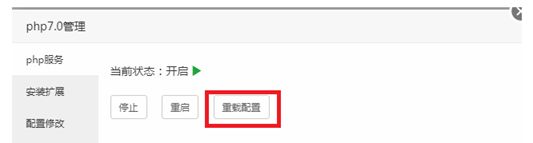基于Centos环境使用宝塔面板,搭建nextcloud
基于Centos环境使用宝塔面板,搭建nextcloud
NextCloud 是国外一个开源的云盘应用,用户可以免费下载安装在服务器等终端,随时管理自己的数据。(个人、创业团队均可免费使用)。
NextCloud 主要有以下几个优点:
1、开源项目,没有服务费、会员费。
2、文件、空间大小、上传下载速度不受限。
3、丰富可拓展性,办公协作、一键分享、在线预览,子账号管理等等,碾压**网盘
本文基于centos-6-x64,使用宝塔面板,搭建nextcloud 。
一、宝塔面板安装
关于宝塔面板配置与优化,详见文章 宝塔面板配置与优化
yum install -y wget && wget -O install.sh http://download.bt.cn/install/install.sh && sh install.sh
二、创建站点,安装Nextcloud
在添加站点(同时添加数据库)后,将官网下载的文件压缩包上传至网站根目录,解压缩。目录结构为:
/www/wwroot/IP/nextcloud
提供一个下载链接(文章基于该版本安装,测试成功)
链接:https://pan.baidu.com/s/1dBKnPvUq7UXJA5rH8wGgQQ
提取码:ua3u
重要提示!!!
如果使用了宝塔面板安装Nextcloud,由于会自动生成 .htaccess 和 .user.ini 两个文件,因此我们需要先删除上述两个文件后,再上传nextcloud包中的全部内容。

并且确保 .htaccess 和 .user.ini 两个文件的权限是777(一定要可执行),并且所有者是www,这与宝塔自带的root所有者是不同的!!!
登陆Nextcloud,在下图所示处填入数据库账号密码(在之前建站的时候应该同时建立数据库,当然也可以在这一步建立数据库):
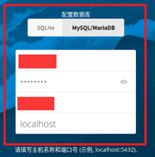
进入Nextcloud后点击右上角【管理】,页面顶端会提示:代码完整性检查出现异常,这说明我们需要进一步配置。
三、配置Nextcloud
(1)添加SWAP虚拟缓存
宝塔面板 ——> 软件管理 ——> 系统工具 ——> 安装Linux工具箱 ——> 设置SWAP值 1024
(2)安装PHP拓展
(3)添加PHP配置文件
宝塔面板 ——> 软件管理 ——> php-7.0设置 ——> 配置文件
opcache.enable=1
opcache.enable_cli=1
opcache.interned_strings_buffer=8
opcache.max_accelerated_files=10000
opcache.memory_consumption=128
opcache.save_comments=1
opcache.revalidate_freq=1
(4)修改php配置、上传限制和超时限制
(5)配置内存缓存
宝塔面板 ——> 文件 ——> /www/wwwroot/IP/config/config.php ——> 编辑
在最后一个 ); 之前添加:
'memcache.local' => '\OC\Memcache\Redis',
'memcache.locking' => '\OC\Memcache\Redis',
'redis' => array(
'host' => 'localhost',
'port' => 6379,
),
(6)添加外部存储
yum -y install libsmbclient libsmbclient-devel
pecl install smbclient
(7)重载php配置
(8)解决PHP 无法访问 /dev/urandom 问题
如果你还发现出现如下提示:
![]()
前往网站根目录,编辑.user.ini,增加下面内容:
open_basedir=/www/wwwroot/***/:/tmp/:/proc/:/dev/urandom
(***替换成你的网站目录)